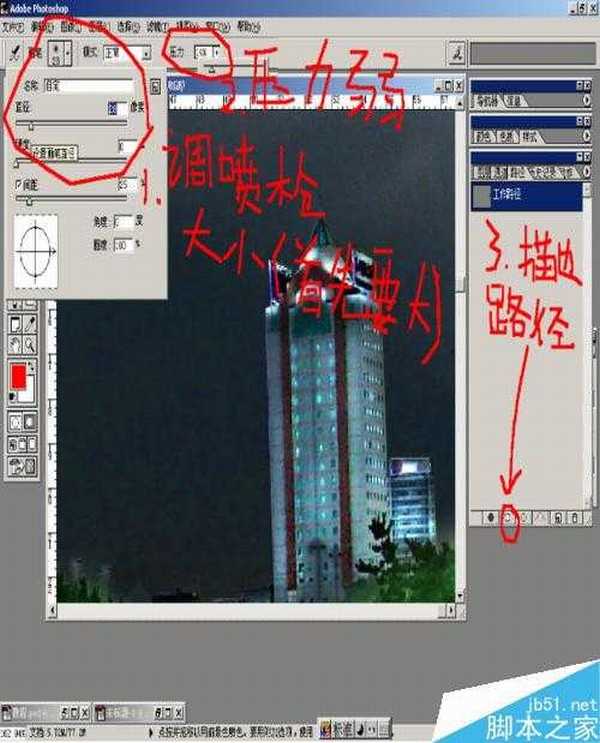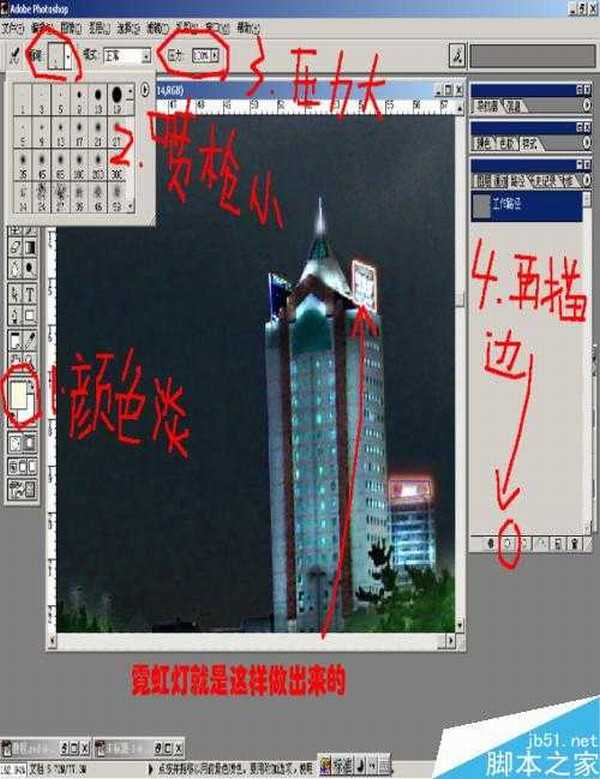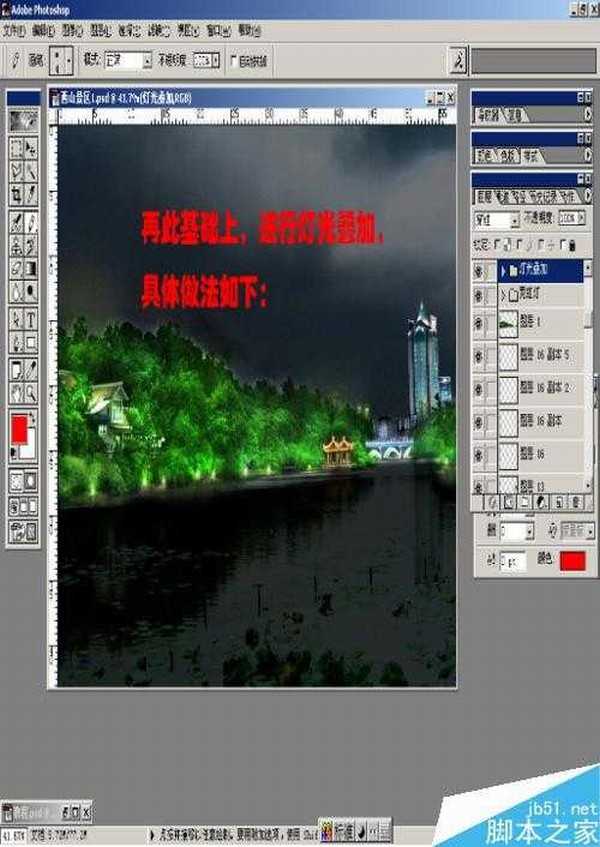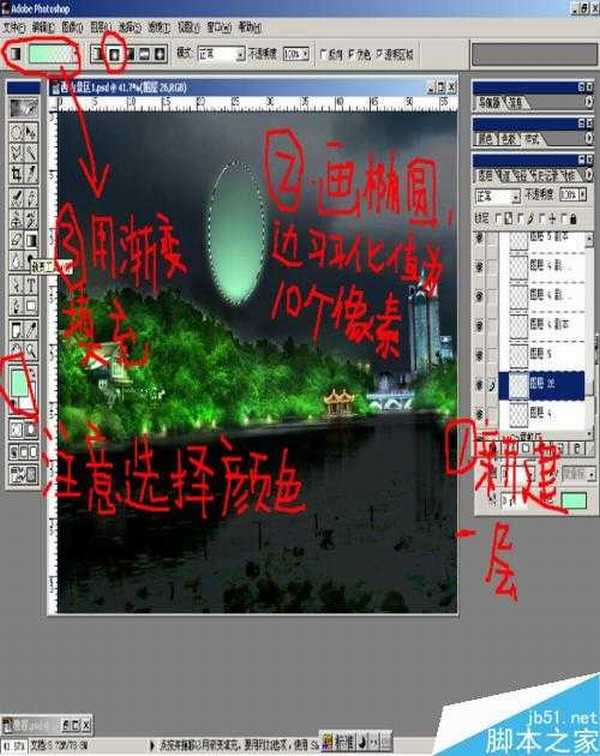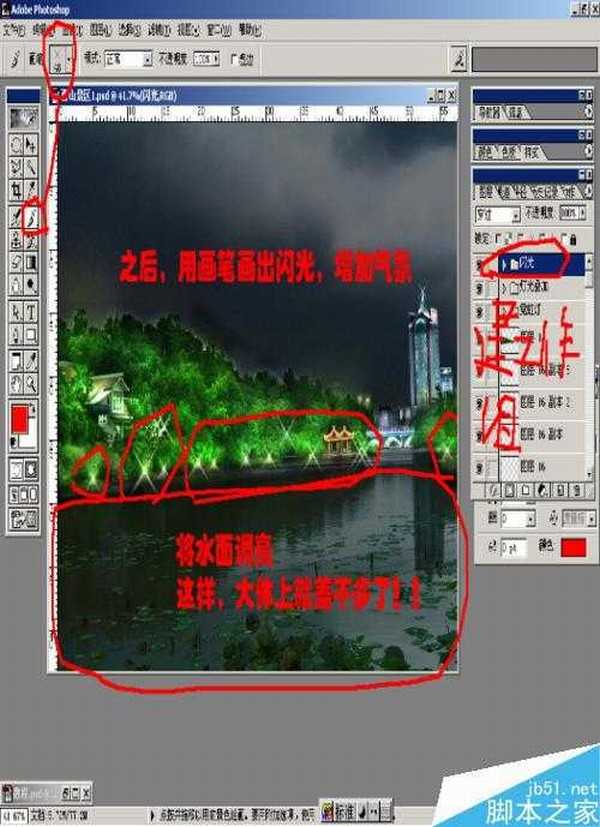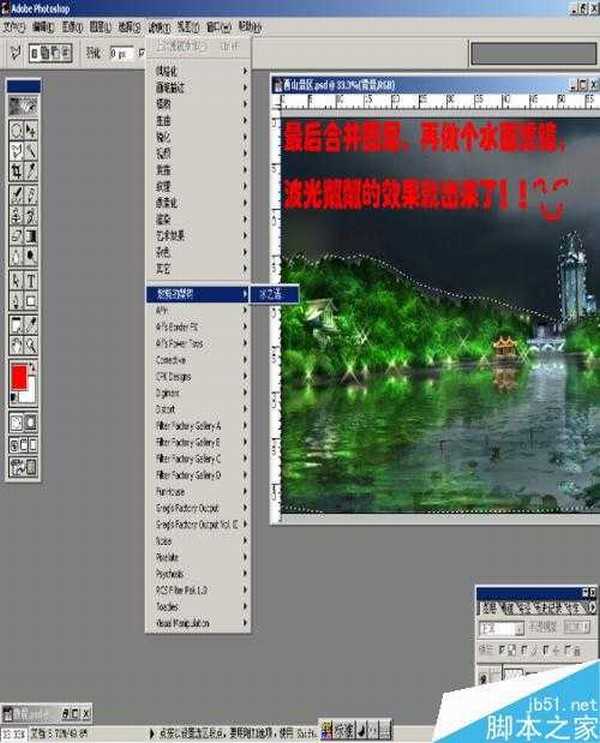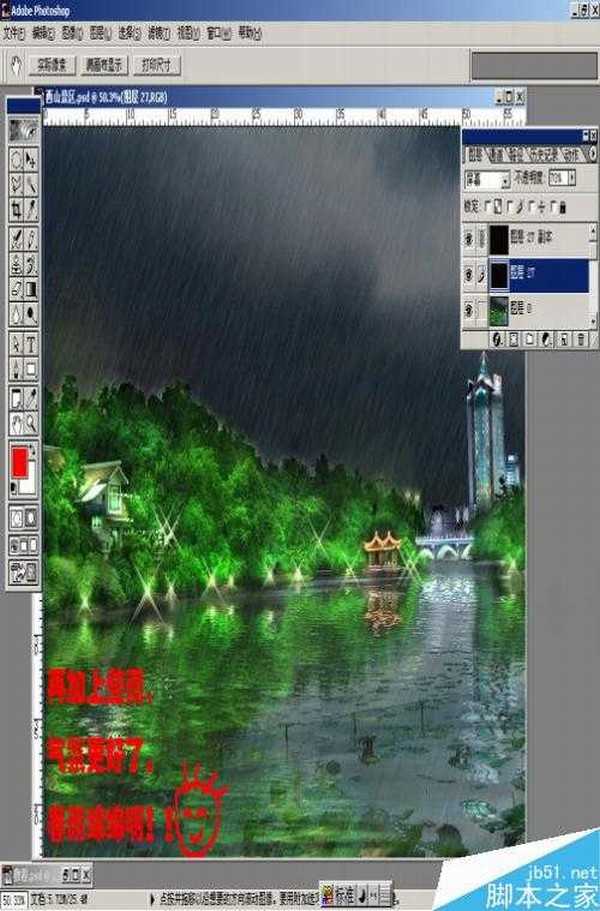PS简单快速将日景照片转夜景效果
(编辑:jimmy 日期: 2025/11/26 浏览:3 次 )
这篇文章为大家分享PS简单快速将日景照片转夜景效果介绍,教程很不错,很基础,一起来学习吧!
方法/步骤
点击放大霓虹灯就是这样做出来的!
然后,找出需要设置灯光的位置,进行局部提亮,可用图层叠加的方法!但在PS中我始终没法解决这个问题,就是叠加的图层越来越多,却不能合并,一合并又回到原来的亮度,用屏幕效果又不理想,大家一起研究研究吧!有什么好法子,要告诉我哦!
做叠加图层的方法,如下:
叠加效果,如图:
这样,基本上效果完成了,再加上一些点睛之笔。设置画笔,点上闪光就行了!再把水面区域大体勾勒出来,调亮!OK了!
然后,我们是要进行最后的修整了,首先确认满意后就可以放心的合并图层了,然后具体对水面进行进一步处理,利用一个滤镜小插件就可以了!
可以再加上些雨的效果,好象也有插件,但我没有自己做的,这样氛围就更浓烈了!这样就全部完成了!大家还有什么不明白的可以回帖,我会做出解答的!太有成就感了!
加点雨效果会更好!
以上就是PS简单快速将日景照片转夜景效果教程,大家学会了吗?希望能对大家有所帮助!
下一篇:Photoshop为树林人物图片打造柔美的黄褐色效果教程